mount——各类文件挂载
将光盘挂载使用
直接挂载
mount -t iso9660 /dev/sro /mnt/cdrom
/etc/fstab
/dev/sr0 /mnt/cdrom iso9660 defaults 0 0
将目录挂载使用
直接挂载
mount -o bind /home/sq /mnt/sq
非设备文件挂载。在/etc/fstab编写时要注意源文件(第一列)不能使用uid。要使用文文件或目录的路径,文件系统类型为none。如下
/home/sq /mnt/sq none bind,defaults 0 0
将文件挂载使用
centos6上将文件挂载到目录使用,与centos7(centos7可直接挂载,不需要使用-t loop指定)上不同。需要注意细节。文件需要与一个loop设备关联后才能挂载使用,centos6默认只有8个loop设备。在centos7上没有限制。
下图时centos6上的loop设备

在centos6上更改loop数量的方法
临时:mknode命令
永久:更改内核配置
在/boot/grub/grub.conf的kernel最后追加max_loop=N。例如max_loop=100则允许有100个loop文件
实验一
挂载文件以centos7为例。命令和截图如下
dd if=/dev/zero of=/tmp/mnt.txt bs=1M count=1024 #创建一个1G大小的文件 du -sh /tmp/mnt.txt ##查看大小 mkfs.xfs /tmp/mnt.txt ##初始化问价系统 file /tmp/mnt.txt##查看文件系统类型 mount /tmp/mnt.txt /mnt/###挂载使用 vim mnt.test ###编辑一个文件


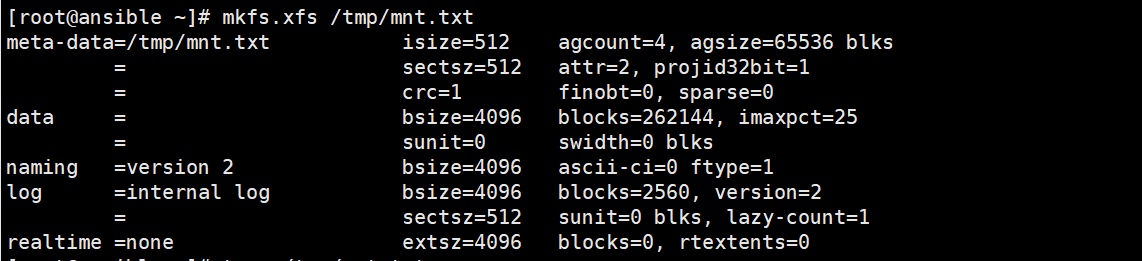
Centos6上注意以下几点即可。
将文件格式化为一个文件系统mkfs.ext4 /data/disk1
将loop设备和文件关联 :losetup /dev/loop1 /data/disk1。可以使用losetup –a查看
挂载使用:mount –t loop /data/disk1 /mnt/d1
目录和设备文件均可直接挂载
补充:
/etc/fstab需要注意的点
在centos6上最后两项分别为:
备份文件系统:0,不备份;1,备份
文件系统检查次序:0开机不检查。1第一个检查,2第二个检查。建议自己后边挂载的磁盘最好设置为0。
在centos7上最后两项意义不变,但是已经全都默认为0了。
posted on 2020-08-15 11:19 HowOldAreYou 阅读(906) 评论(0) 编辑 收藏 举报




